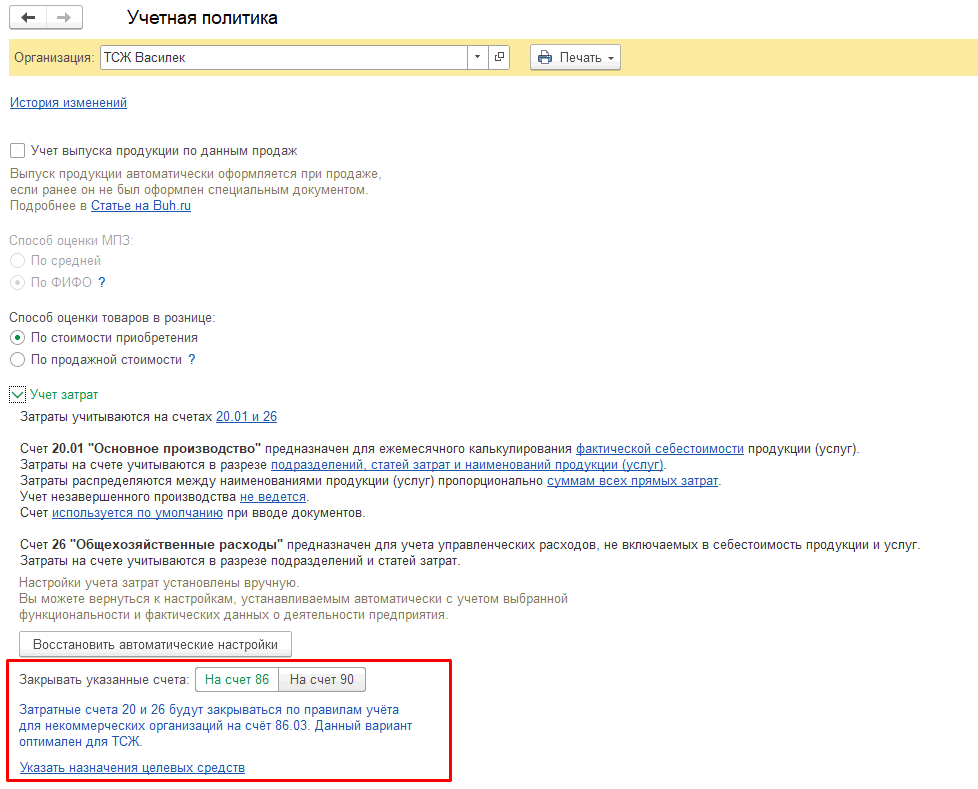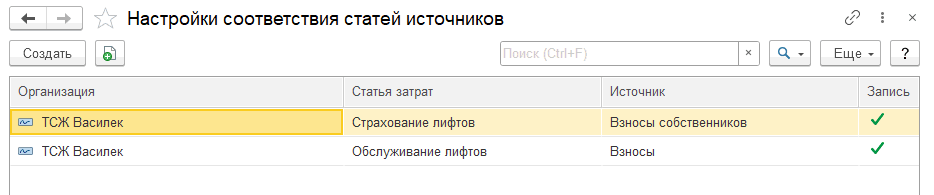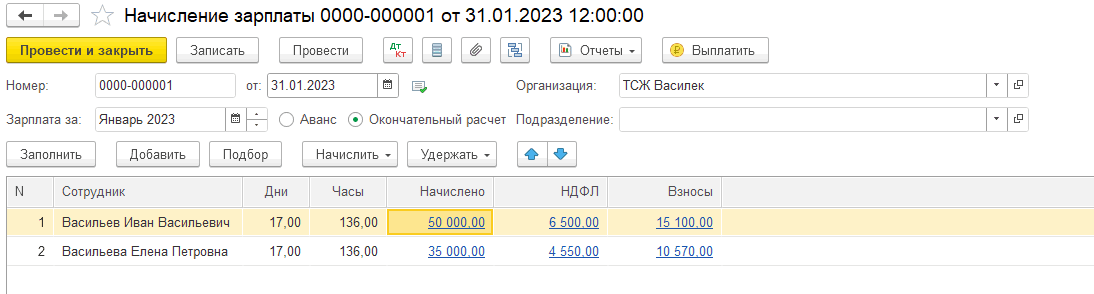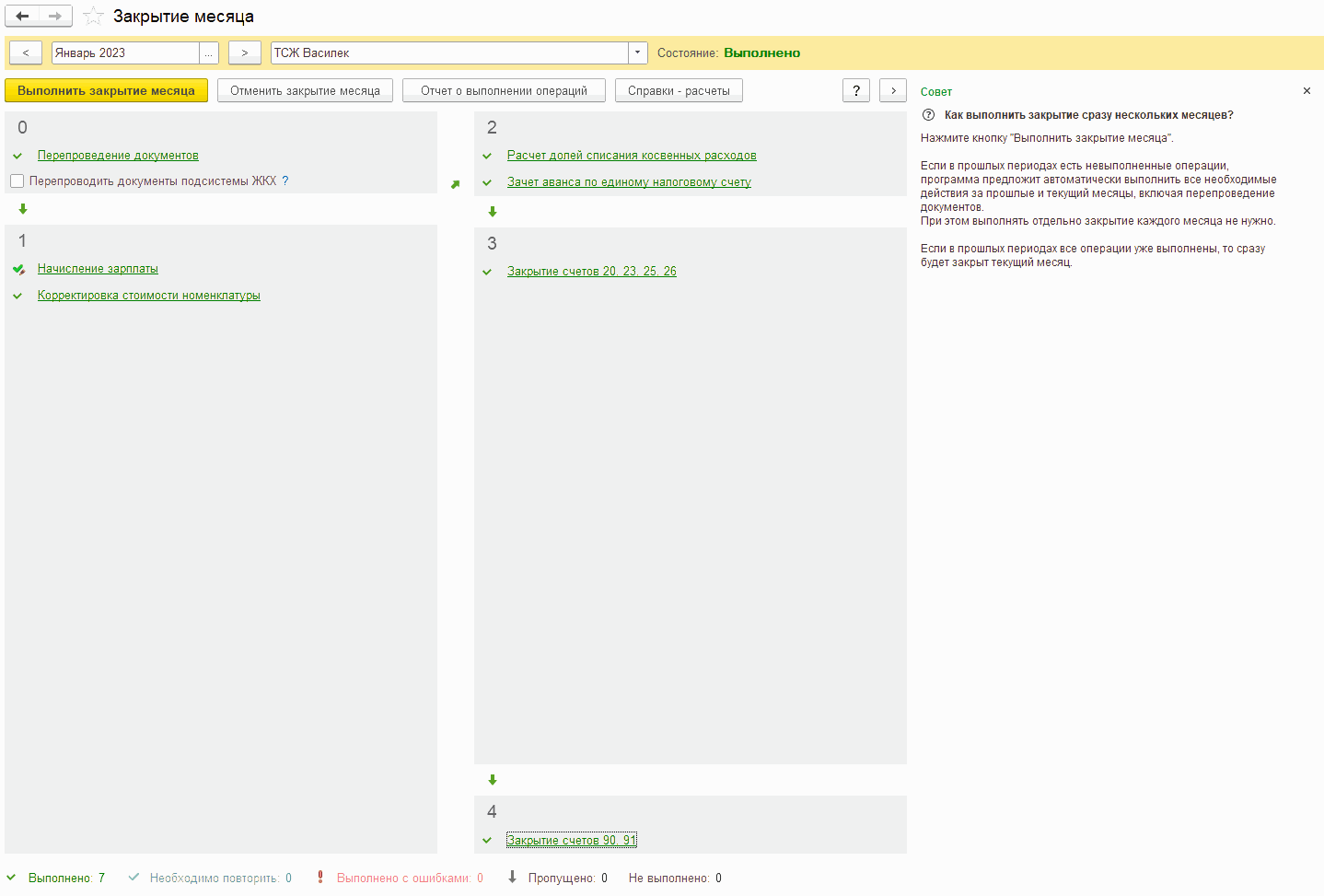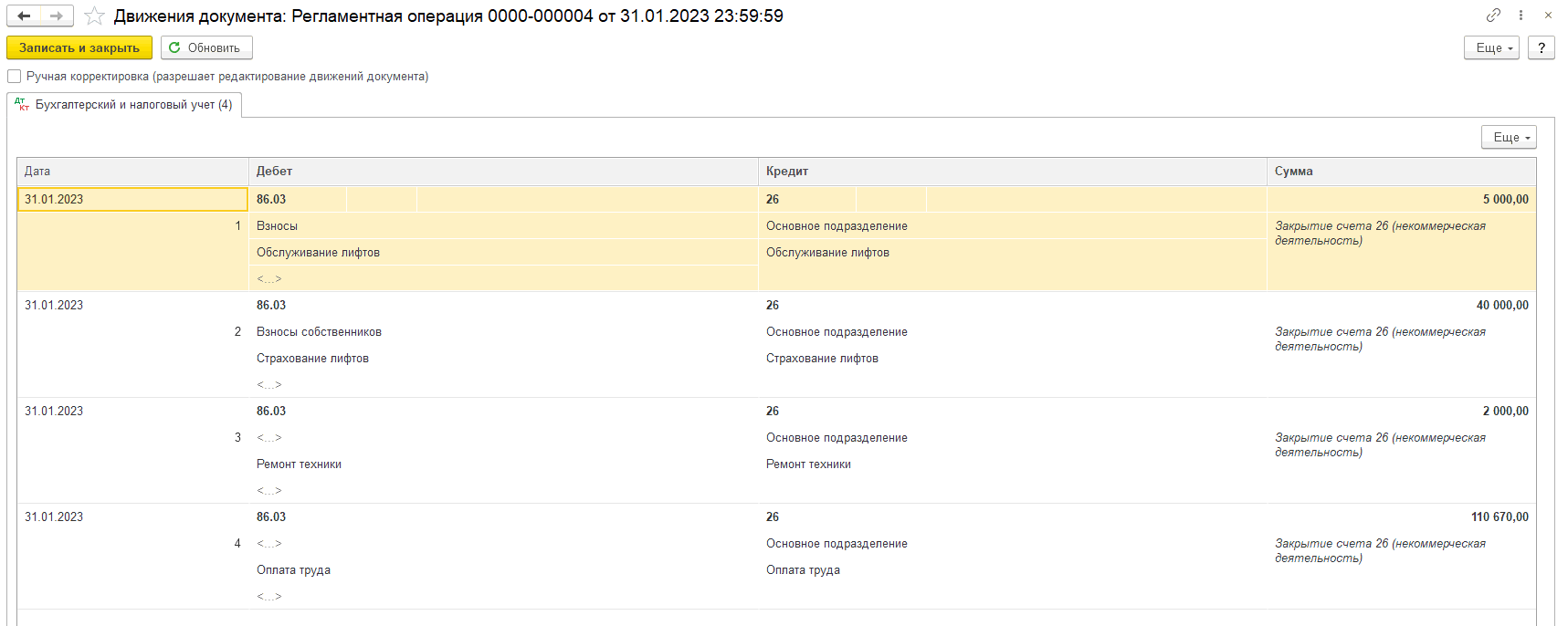Как настроить закрытие на 86 счет
Пример закрытия затратных счетов на 86
В некоммерческих организациях (например, СНТ, ТСЖ или ЖСК), которые не ведут предпринимательскую деятельность, часть затратных счетов в бухгалтерском учёте должна закрываться не на счет 90 «Продажи», а на счет 86 «Целевое финансирование».
В 1С: Учет в управляющих компаниях ЖКХ, ТСЖ и ЖСК реализована возможность автоматически закрывать счета 20 «Основное производство» и 26 «Общехозяйственные расходы» на счет 86. Остальные затратные счета (23, 25 и другие) продолжают закрываться стандартным образом на счет 90.
Такая настройка необходима для:
корректного формирования бухгалтерской и налоговой отчётности,
отражения целевого характера расходов,
автоматизации операций при закрытии месяца.
В этой инструкции показано, как включить данную настройку и как она работает.
Для включения возможности закрытия затратных счетов на 86 счет выполните действия:
Шаг 1. Перейдите в меню «Главное → Настройки → Учетная политика»
Шаг 2. Установите переключатель «Закрывать затратные счета» на вариант «На счет 86»:
Шаг 3. Перейдите по ссылке «Указать назначения целевых средств»
Шаг 4. Задайте соответствие статей затрат и источников, за счет которых списываются затраты по статье:
Примечание:
Если для одной статьи затрат указано несколько источников, автоматического распределения между ними не предусмотрено.
Шаг 1. Отразим поступление услуг ( меню «Покупки → Покупки → Поступление (акты, накладные, УПД»):
Шаг 2. Начислим зарплату за месяц (меню «Зарплата и кадры → Зарплата → Все начисления → Начисление зарплаты»):
Шаг 3. Произведем закрытие месяца (меню «Операции → Закрытие периода → Закрытие месяца»):
В результате будут сформированы следующие проводки по операции «Закрытие счетов 20,23,25,26»:
В проводках автоматически подставится источник для тех статей, у которых он указан в учетной политике, для остальных заполнен не будет.